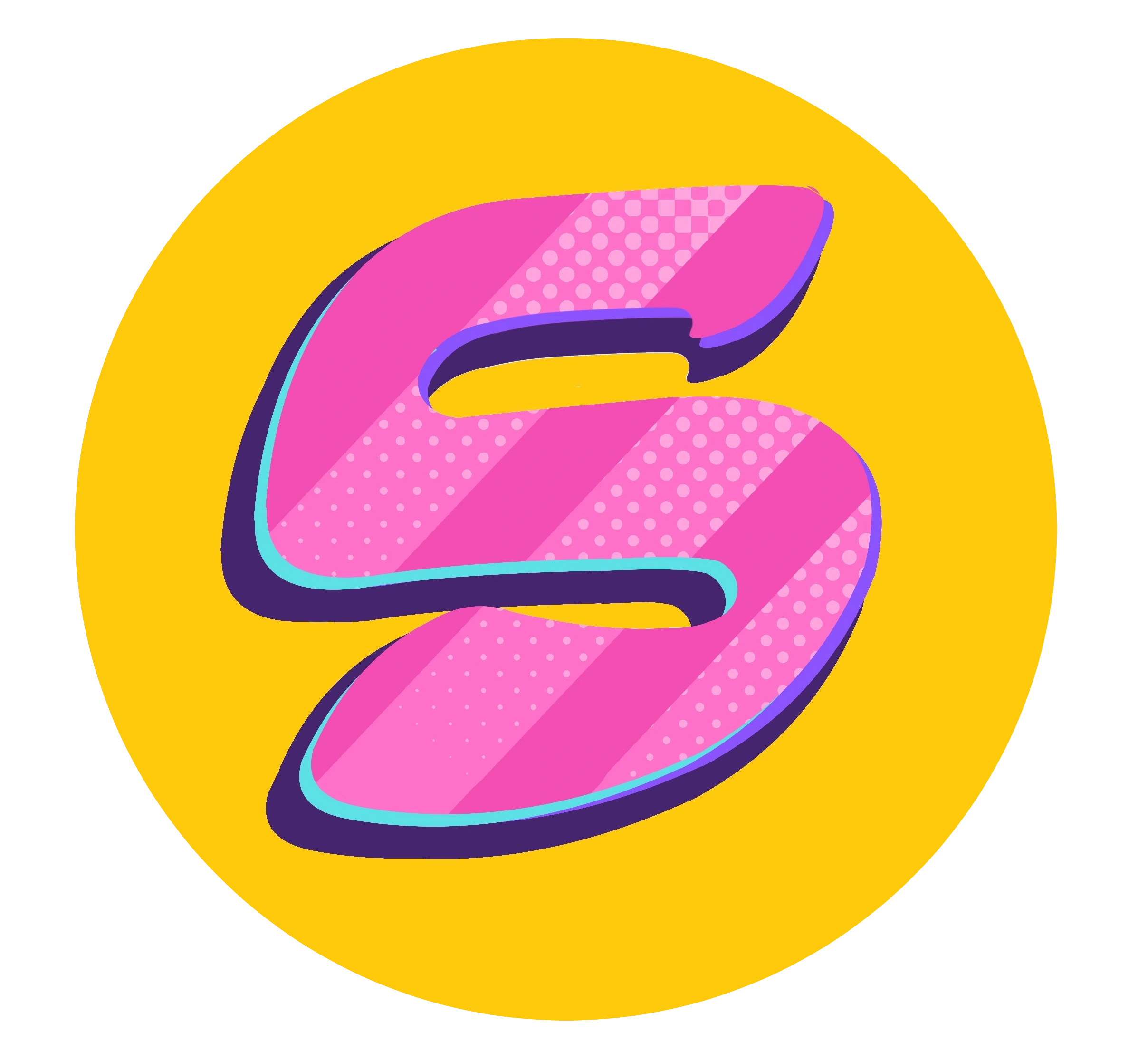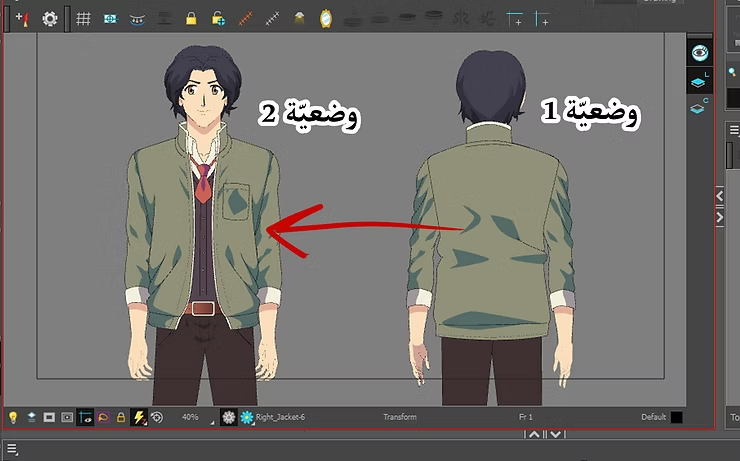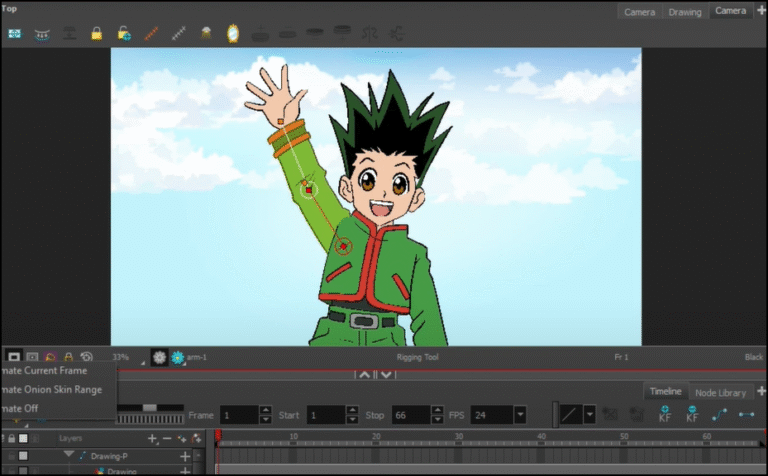أهلاً بكم في شرح سريع وخفيف لتعلم إضافة أشعة الشمس في برنامج تون بوم هارموني بسهولة واحترافية، حتى تضيفوا للمشاهد الخاصة بكم لمسة حياة، و بالذات للمشاهد الخارجية و الصباحية، حتى تفتتحوا بها أعمالكم.
حسابي في باتريون حيث تجدون تصوير شاشة مفصل للتحريك
إضافة أشعة الشمس للمشاهد لا تجعل الخلفية جميلة فقط، بل تضيف حركة طبيعية ومؤثراً ضوئياً يثري اللقطة ويجعل مشروعكم نابضاً بالحياة. لنبدأ الآن بالخطوات العملية خطوة بخطوة.

الخطوة الأولى
نفتح برنامج Toon Boom Harmony، أي إصدار متاح لديكم، ثم نقوم بفتح المشروع الخاص بكم أو عمل مشروع جديد وفق حجم الإطار المناسب للمشهد الذي تعملون عليه.
الخطوة التالية هي إضافة الخلفية التي تودون إضافة أشعة الشمس عليها، هنا قمت بإضافة خلفية بسيطة عبارة عن سماء زرقاء، وبعض السحب البيضاء الناعمة، يمكنكم إضافة أي خلفية مناسبة لمشهدكم.

الخطوة الثانية
ننزل للأسفل إلى شريط الـ Timeline ثم نذهب إلى خانة البحث الموجودة في القسم السفلي من الشاشة ونكتب فيها: Lens Flare.
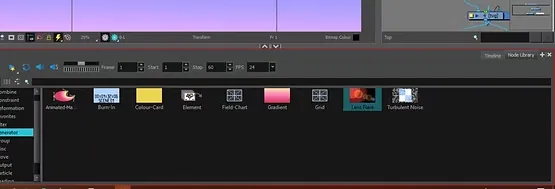
الخطوة الثالثة
وحالما نعثر عليها، نقوم بسحب المؤثر مباشرة نحو نافذة Node View الخاصة بالمشروع.
بعد ذلك نقوم بتوصيل مؤثر Lens Flare مع Composite الرئيسي حتى تظهر أشعة الشمس في المشهد، وستلاحظون على الفور ظهور أشعة الشمس بتوهجها الطبيعي على الشاشة.
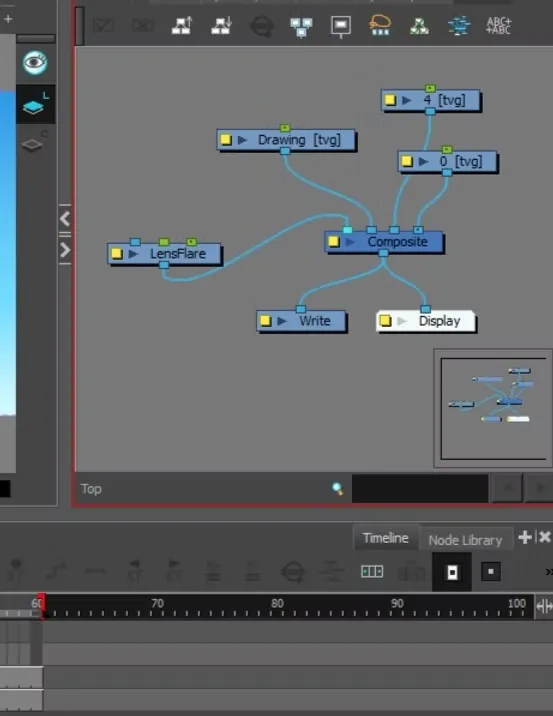
الخطوة الرابعة
في هذه المرحلة تستطيعون الاكتفاء بالشكل الثابت أو إضافة الحركة لجعل الشمس تتحرك في المشهد و تضيفوا واقعية أكثر. سأشرح الآن كيفية تحريك أشعة الشمس بخطوات عملية.
- نضغط على طبقة الشمس (Lens Flare) في Node View ونضيف إليها: Peg من خلال الضغط بزر الفأرة الأيمن على الطبقة واختيار: Insert > Peg ،
أو يمكنكم سحب أداة Peg من شريط الأدوات العلوي وإفلاتها على الطبقة الـبيغ. - نقوم بوضع الـ”كي فريم” أو الإطارات المفتاحية بغية تحريك الشمس
- نقوم بإضافة Key Frames (الإطارات المفتاحية) عن طريق الوقوف على الإطار الأول في Timeline، ثم الضغط على زر: F6 ، لإضافة كي فريم أولي يحدد بداية حركة الشمس.

الخطوة الخامسة
نختار أداة التحريك (Transform Tool) من العمود الأيسر (الأداة رقم 3 من الأسفل)، ويمكن تفعيلها بسرعة باستخدام الاختصار: Shift + T
نبدأ بتحديد مكان الشمس في الإطار الأول ونسحبها نحو يمين الشاشة بحيث تظهر بداية حركتها الطبيعية.
(الإعدادات: يمكن تقليل Opacity قليلًا في البداية لإضافة تدرج ظهور الضوء).
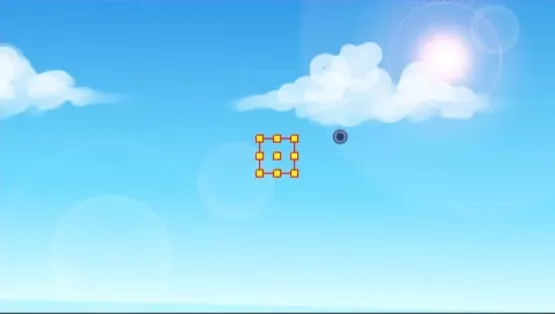
الخطوة السادسة
نذهب الآن إلى الإطار الذي نريده أن يكون نهاية الحركة (مثل الإطار 60 أو 90 حسب سرعة المشهد)، ونضغط: F6
لإضافة كي فريم جديد.
في هذا الإطار، نسحب الشمس نحو يسار الشاشة باستخدام أداة التحريك، مع إمكانية تحريكها للأعلى أو الأسفل لإضافة طبيعية للحركة.
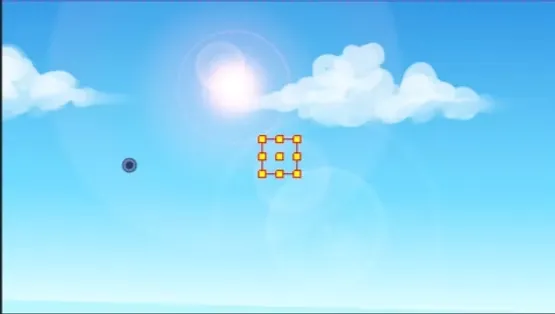
الخطوة السابعة
نضيف تأثير التباطؤ أو التسارع للحركة لجعل أشعة الشمس تتحرك بسلاسة عن طريق الذهاب إلى الـ Timeline، تحديد الكي فريمات، ثم الضغط بزر الفأرة الأيمن واختيار: Set Ease For Keyframe
واختيار: Ease In / Ease Out
لتحديد نسبة التباطؤ والتسارع حسب الرغبة. على سبيل المثال، يمكن اختيار Ease In بنسبة 50 لجعل الشمس تبدأ ببطء ثم تسرع، أو Ease Out بنسبة 50 لجعلها تبطئ تدريجيًا في نهاية الحركة.
يمكن تعديل خصائص Lens Flare نفسها، مثل :
- حجم أشعة الشمس (Scale)
- درجة السطوع (Brightness)
- نوع التوهج (Glow Type)
- لون الضوء (Color)
وذلك عبر تحديد Lens Flare في Node View، ثم التوجه إلى: Layer Properties
للتعديل على هذه الإعدادات بحسب ستايل الانمي الخاص بكم والمشهد الذي تعملون عليه.
بعد تطبيق الخطوات السابقة، ستلاحظون أن أشعة الشمس تتحرك من اليمين إلى اليسار في المشهد بخفة وجمال، مع ظهور توهج الضوء على العناصر والخلفية بشكل جميل واحترافي.
إضافة كاميرا تون بوم و عمل تكبير أو تصغير للمشهد
بهذه الخطوات نكون قد تعلمنا مع بعض كيفية إضافة أشعة الشمس لمشاهد الانمي في برنامج تون بوم هارموني بخطوات عملية واحترافية مع إمكانية إضافة الحركة واللمسات الجمالية بسهولة وسرعة.
هناك عدة طرق مختلفة ، إذا نقدر أن نتحكم في لون الضوء و مدة شدته عبر الاعدادت عندما تعملون على البرنامج.
شكراً لكم و ألقاكم إن شاءلله.